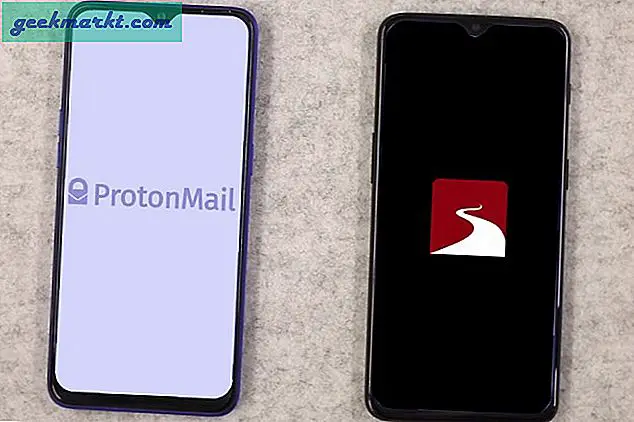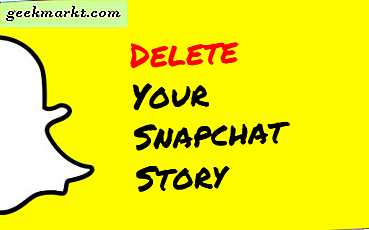Da du læser denne artikel, antager jeg, at du også er frustreret over laptophastighed. Efter et par måneder medbragte jeg min bærbare computer, har jeg bemærket, at der var en betydelig reduktion i behandlingshastigheden på min bærbare computer.
Jeg var opmærksom på, at hastigheden falder, når du indlæser ny software og fylder din harddisk. I dette tilfælde var det mere end bare det, min laptop tog omkring 30'erne for at starte, programmer holder op med at reagere, hvis jeg åbnede mere end 2-3 af dem og så videre. Men heldig at jeg var i stand til at overvinde det med enkle tweaks her og der på min windows-indstilling.
Derfor har jeg besluttet at dele min erfaring med dig om, hvordan jeg formår at øge min bærbare computers hastighed ved hjælp af 5 enkle trin.
Trin 1: Slet alle unødvendige filer ved hjælp af diskoprydning.
Windows kommer med meget nyttige funktioner kaldet diskoprydning. Det fjerner midlertidige filer, tømmer papirkurven og fjerner andre systemfiler, der nu er ubrugelige for systemet.
Sådan aktiveres diskoprydning:
- Gå til start >> alle programmer >> tilbehør >> systemværktøjer >> diskoprydning.
- Klik på den harddisk, du vil rydde op på listen Drev, og klik derefter på OK.
- Marker afkrydsningsfelterne for de filtyper, du vil slette, og klik derefter på OK.
Opdatering - Diskoprydning er ikke tilgængelig på Windows 8
Hvis du bruger en Windows 8 som din OS, skal du gå til startmenuen og skrivediskplads og fjern derefter de filer, du ikke vil have.
For at rense midlertidig fil skal du åbne din cmd-prompt og skrive %Midlertidig% og tryk på Enter. Du omdirigeres til dine midlertidige filer til mappen. Fortsæt og slet dem også.
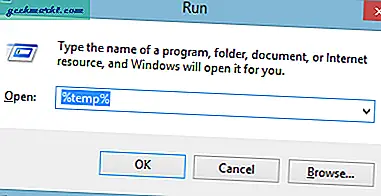
Trin 2: Diskdefragmentering af harddiske
Kontinuerlig sletning af filer og oprettelse af en ny, installation og afinstallation af programmer over en periode gør fragmenter i dine drev, for at overvinde dette problemvindue er der kommet et fantastisk indbygget værktøj kaldet Diskdefragmentering. Dette værktøj genforener fragmenterede data, så din computer kan køre mere effektivt.
Sådan aktiveres:
- Gå til min computer (win + E), og vælg den disk, du vil defragmentere.
- Højreklik på det og gå til egenskaber >> værktøjer >> Diskdefragmentering.
Klik på Analyser disk for at afgøre, om disken skal defragmenteres eller ej. Hvis antallet er over 10%, skal du defragmentere disken.
- Klik på Defragmenter disk
Trin 3: Deaktiver unødvendige startprogrammer
Mange programmer starter automatisk, når Windows starter, de skader ikke din computer på nogen måde, men bruger systemhukommelse under opstart og bremser derfor vores bærbare computer. Hvis du sjældent bruger dette program, hvorfor så ikke fjerne det fra opstart og spare noget dyrebar hukommelse og reducere opstartstiden til din bærbare computer.
Sådan deaktiveres unødvendige startprogrammer:
Åbn kørslen (win + r) og skriv “msconfig” uden seler og tryk enter.
Under opstart fjerner fanen de programmer, du vil fjerne fra opstart.
Ved at fjerne markeringen af dem fjerner du dem ikke helt, dette forhindrer dem kun i at køre, hver gang du starter din computer. Når du er færdig, skal du klikke på ok.
Trin 4: Afinstaller program, du aldrig har brugt
En ting, som du må have lagt mærke til, hvor hurtigt din bærbare computer fungerer, når du købte den helt ny, da den bliver ældre, blev den langsommere. En stor årsag bag dette er at opstille unødvendige programmer. Det er en god ide at afinstallere alle de programmer, du ikke planlægger at bruge, dette frigør ikke kun noget diskplads, men får også dit system til at fungere meget hurtigere.
Sådan afinstalleres program:
- Gå til kontrolpanel >> programmer >> afinstallere programmer.
- Vælg det program, du ikke længere har brug for, højreklik på, og vælg afinstaller.
Opdatering
I Windows 8 er der nogle ekstra apps som vejr, nyheder, videoer osv. Hvis du heller ikke planlægger at bruge dem, skal du gå videre og afinstallere dem også. Du kan gøre det ved at trykke på vinduetasten og derefter skrivefrigør diskplads på denne pc.
Trin 5: Dette trin består af mange små ting, som vi ofte forsømmer.
Kør færre programmer på samme tid
Kontroller for vira mindst en gang om ugen.
Hold den bærbare computer kølig ved regelmæssigt at rense blæseren og rammen.
Regelmæssig rengøring af dit register.
Undgå at forbinde din bærbare computer til mange eksterne enheder samtidigt.
Stadig !! Hvis du ikke var vidne til væsentlige forbedringer, er det tid til at opgradere din RAM og få større kapacitet på processoren